- ppt插入excel表格:如何在ppt中生成柱状图_PPT幻灯片中怎么插入柱形图数据图表?
- ppt背景素材:跨海大桥城市夜景PPT背景图片
- ppt图表设计:彩色扁平化商务总结汇报PPT图表免费下载
- ppt背景图片大全:橙色抽象线条PPT背景图片
下面的是PPT教程网给你带来的相关内容:
ppt背景图片怎么更换:PPT一键更换所有背景图片的方法
PPT是很多小伙伴都在使用的一款演示文稿编辑程序,在这款程序中,我们可以对演示文稿进行各种设置,还能使用工具提高自己的编辑效率。在编辑演示文稿的过程中,很多小伙伴都喜欢给幻灯片设置幻灯片背景,但当我们想要更换背景图片时,该怎么一键替换所有的背景呢。其实很简单,我们只需要在设置背景格式的窗格中上传自己准备好的新背景图片,然后点击“应用到全部”选项即可。有的小伙伴可能不清楚具体的操作方法,接下来小编就来和大家分享一下PPT一键更换所有背景图片的方法。
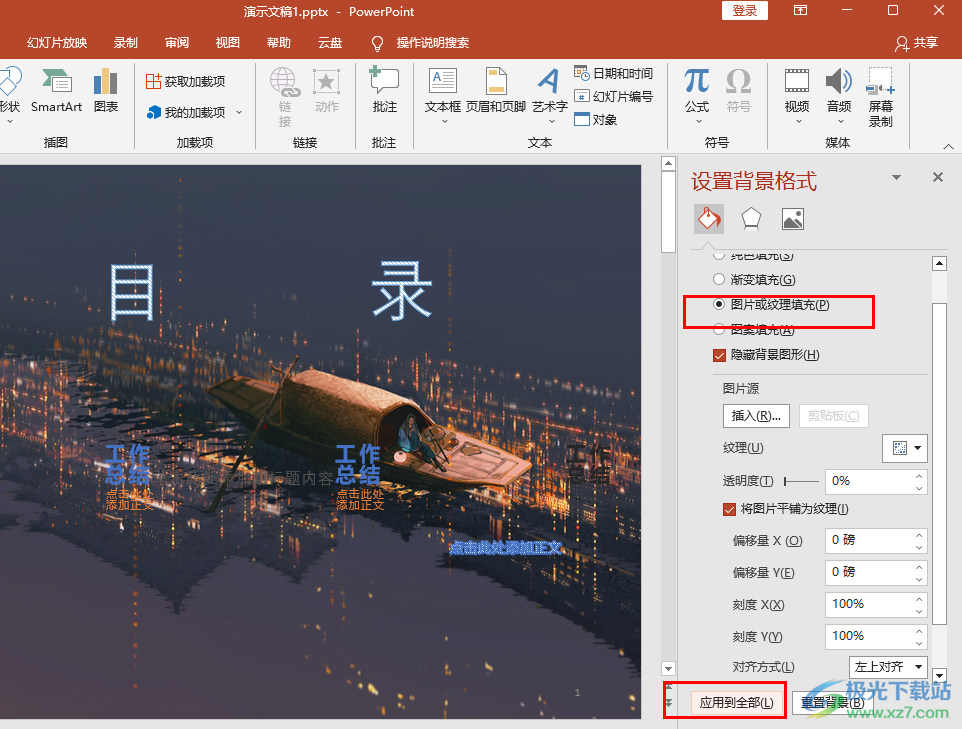
方法步骤
1、第一步,我们在电脑中找到需要进行编辑的演示文稿,右键单击该演示文稿,然后在菜单列表中先点击“打开方式”选项,再在子菜单列表中点击“”选项
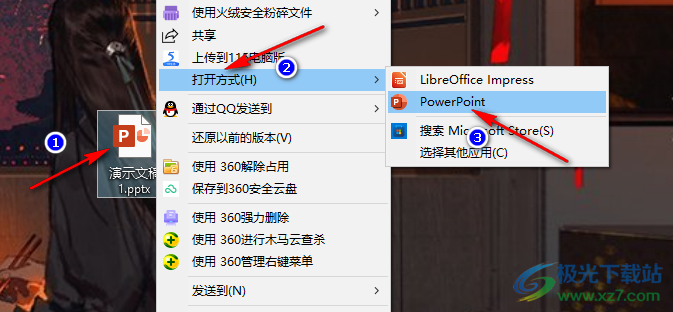
2、第二步,进入PPT页面之后,我们右键单击一页幻灯片,然后选择“设置背景格式”选项

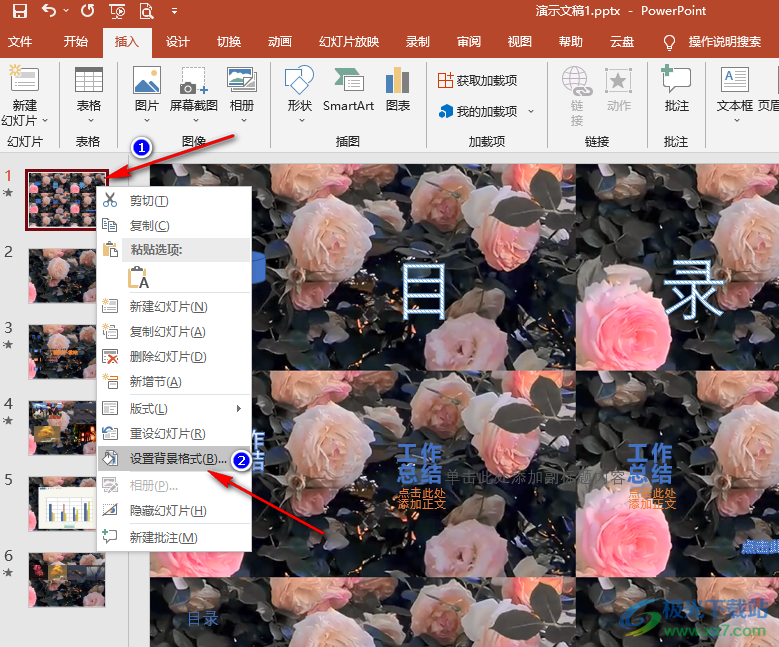
3、第三步,在右侧的设置背景格式窗格中,我们将填充样式更改为“图片或纹理填充”,然后打开“图片源”下方的“插入”选项
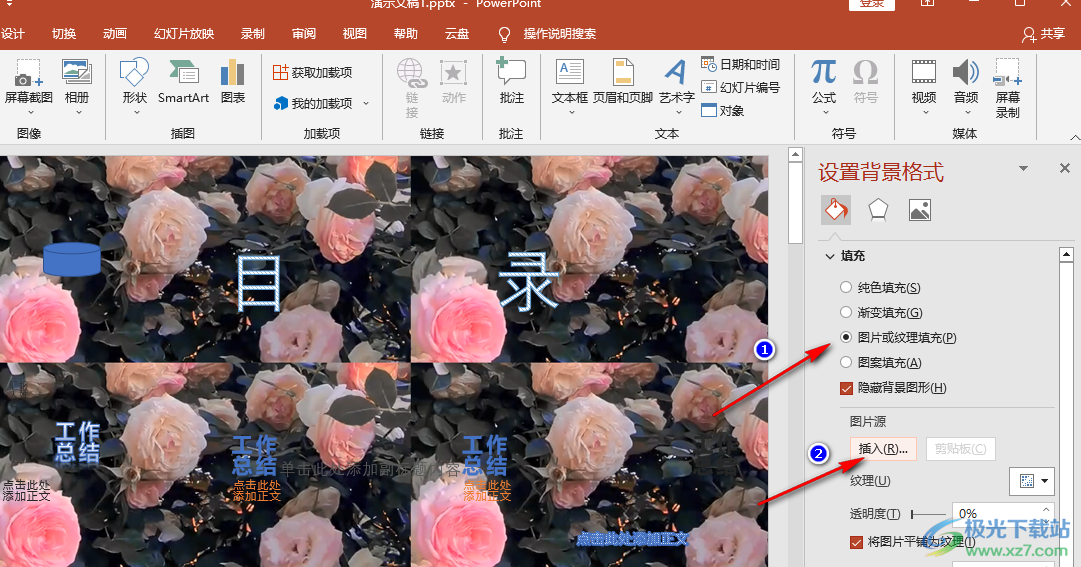
4、第四步,点击“插入”选项之后,页面中会出现一个插入图片弹框,在该弹框中,我们点击“从文件”选项右侧的“浏览”选项
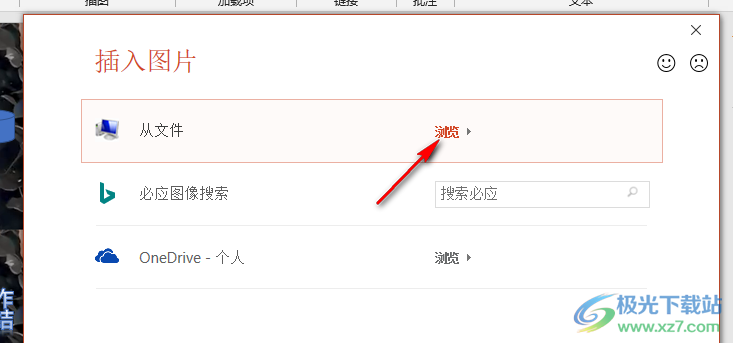
5、第五步ppt背景图片怎么更换,进入文件夹页面之后,我们在该页面中找到自己需要的图片,然后点击“插入”选项
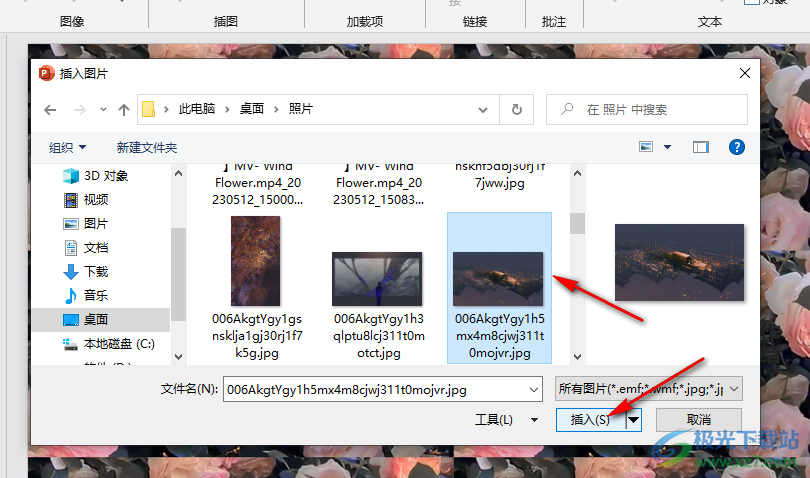

6、第六步,插入图片之后,一页幻灯片的背景就设置完成了,想要一键更换所有幻灯片的背景,我们点击窗格下方的“应用到全部”选项即可
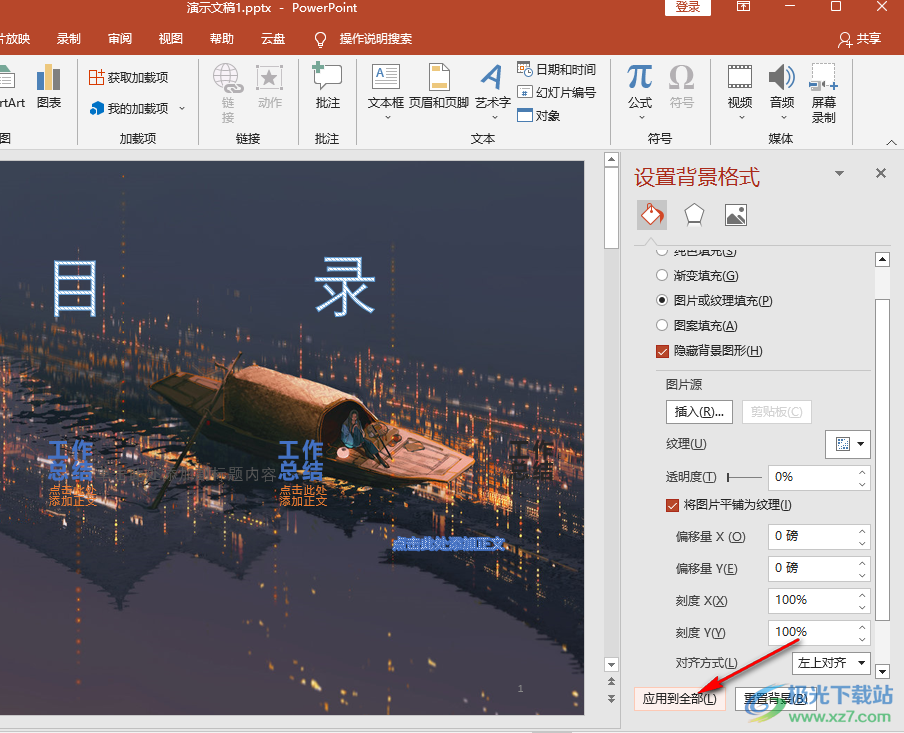
以上就是小编整理总结出的关于PPT一键更换所有背景图片的方法,我们在PPT中右键单击一页幻灯片,然后选择“设置背景格式”选项,接着在设置背景格式窗格中将填充选项改为“图片或纹理填充”ppt背景图片怎么更换:PPT一键更换所有背景图片的方法,再上传自己需要的图片,最后点击“应用到全部”选项即可,感兴趣的小伙伴快去试试吧。

专业增强版
大小:10.22 MB版本:永久激活版(附激活密钥)环境:WinXP, Win7, Win10
进入下载
感谢你支持pptjcw.com网,我们将努力持续给你带路更多优秀实用教程!
上一篇:ppt制作:九大PPT制作伴侣——奇迹般的PPT不是靠一个软件实现的 下一篇:没有了
郑重声明:本文版权归原作者所有,转载文章仅为传播更多信息之目的,如作者信息标记有误,请第一时间联系我们修改或删除,多谢。

